يستمتع العديد من محبي PlayStation بلعب أنواع مختلفة من الألعاب على PS4 الخاص بهم. دائمًا ما تكون النشوة التي يواجهونها عند اللعب على PS4 على مستوى عالٍ. ومع ذلك ، يميل PlayStation 4 إلى الإغلاق من تلقاء نفسه بعد فترة وجيزة من تشغيله أو بعد فترة من عدم النشاط. سيومض ضوء وحدة التحكم باللون الأحمر أو الأزرق في هذه الحالة ، مما يشير إلى أن وحدة التحكم الخاصة بك على وشك الإغلاق بشكل غير متوقع. أبلغ مستخدمون آخرون أيضًا أن PS4 يستمر في الإغلاق أثناء الألعاب. ستوضح لك هذه المقالة كيفية تحرّي الخلل وإصلاحه في إيقاف تشغيل جهاز PS4 من تلقاء نفسه. استمر في القراءة لتتعلم الإصلاح المضمون!

10 طرق لإصلاح استمرار إيقاف تشغيل PS4
لماذا أوقف جهاز PS4 نفسه ولم يتم تشغيله مرة أخرى؟
من المهم تحديد سبب مشاكل PS4. أسباب هذه المشكلة مذكورة أدناه:
مشاكل مع مصادر الطاقة: أحد أكثر الأسباب شيوعًا لاستمرار PS4 في إيقاف تشغيل المشكلة هو مشكلة الطاقة. إذا كانت هناك مشكلة في سلك الطاقة أو مزود الطاقة ، فقد تحدث هذه المشكلة.
فشل القرص الصلب: يعد نظام PlayStation 4 وملفات الألعاب من بين العناصر المهمة المخزنة على القرص الصلب. إذا تعطل محرك الأقراص الثابتة لديك ، فقد تتلف بعض الملفات المهمة ، مما يؤدي إلى إيقاف تشغيل PS4 بشكل عشوائي.
ارتفاع درجة حرارة وحدة التحكم: يتم تشغيل مفتاح حراري عندما ترتفع درجة حرارة وحدة التحكم في PlayStation 4 ويستمر النظام في الإغلاق تلقائيًا. إذا استمر إيقاف تشغيل جهاز PS4 دون سابق إنذار ، فيجب عليك فحص وحدة التحكم بحثًا عن التلف.
مشاكل APU و CPU و GPU: إذا لم يتم لحام بعض مكونات APU بشكل صحيح ، فقد تواجه مشاكل في إيقاف تشغيل PS4.
البرامج المصابة بالفيروسات: سبب نموذجي آخر لصعوبات PS4 ، مثل شاشة الموت الزرقاء (BSOD) ، ورموز الخطأ SU-41350-3 و CE-34788-0 ، هي برامج نظام قديمة أو بها عيوب.
الآن اتبع الطرق أدناه بعناية لإصلاح مشكلة إيقاف تشغيل PS4 بنفسه.
الطريقة الأولى: استكشاف مشكلات توصيل الطاقة وإصلاحها
قبل أن ندخل في طرق إصلاح أكثر تعقيدًا ، دعنا نستكشف مشكلات توصيل الطاقة على جهاز PlayStation 4 الخاص بك ونصلحها لمعرفة ما إذا كان بإمكانه حل المشكلة.
الخطوة 1: استبدل كبل / سلك الطاقة
تحقق من وجود مشكلات في توصيل الطاقة بجهاز PS4 الخاص بك.
1. اضغط على زر الطاقة لمدة 7 ثوانٍ على الأقل لإيقاف تشغيل PS4 تمامًا.
ملاحظة: سيصدر صوت تنبيه مرتين للإشارة إلى أنه قد تم إيقاف تشغيله.
2. افصل كبل الطاقة الخاص بوحدة التحكم عن مأخذ التيار الكهربائي.

3. تأكد من عدم تلف الكابلات الرئيسية. إذا كانت لديك كبلات إضافية ، فيمكنك استبدالها لمعرفة ما إذا كانت المشكلة تتعلق بتوصيل الطاقة.
الخطوة 2: تأكد من توصيل الطاقة بشكل مستقر
يمكن أن تؤدي زيادة الطاقة في بعض الأحيان إلى تعطيل دورة طاقة PlayStation 4 ، مما يؤدي إلى إيقاف تشغيلها. قد يتم إيقاف تشغيل PS4 بسبب نقص الطاقة إذا كان هناك عدة عناصر موصولة في نفس المنفذ.
1. قم بتوصيل PS4 بمنفذ واحد مع عدم وجود أجهزة أخرى متصلة قبل تشغيله. إذا أدى ذلك إلى حل المشكلة ، ففكر في فصل طاقة PS4 عن المعدات الأخرى.

2. قم بتوصيله بمأخذ آخر ولاحظ إذا استمرت المشكلة. إذا لم يحدث ذلك ، اختبر نظامك الكهربائي.
الخطوة 3: قم بإزالة الموصلات المتعددة
في الوقت الحاضر ، أصبحت جهات الاتصال المتعددة أكثر شيوعًا. تسمح هذه لـ PS4 بالاتصال بالأجهزة الأخرى التي تتطلب كبل HDMI. قد يتسبب أي إجراء من وحدة أخرى في إيقاف تشغيل PlayStation 4 أثناء استمرار تشغيله.
1. في مثل هذه الحالات ، قم بتوصيل PS4 مباشرة بدلاً من استخدام الموصلات.
2. اعزل PS4 أيضًا عن الشاشة أو التلفزيون.

3. افصل كبلات USB المتصلة بالمنفذ الأمامي.
الطريقة الثانية: استكشاف مشكلات ارتفاع درجة حرارة وحدة معالجة الرسومات / وحدة معالجة الرسومات وإصلاحها
قد تواجه أيضًا أن جهاز PS4 هذا يستمر في إيقاف تشغيل المشكلة باستمرار إذا لم يتم حل مشكلة ارتفاع درجة حرارة وحدة المعالجة المركزية ووحدة معالجة الرسومات ووحدة معالجة الرسومات (CPU) ووحدة المعالجة المركزية (CPU) خاصة عند تشغيل اللعبة. تحتاج أولاً إلى معرفة سبب عدم إخلاء الحرارة بشكل صحيح خارج PS4. لتجنب هذه المشكلة ، يجب أن تكون مروحة PS4 في حالة عمل مثالية.
وبالمثل ، إذا لم تكن وحدات المعالجة المعجلة (APU) لبعض وحدات تحكم PS4 ملحومة بشكل صحيح باللوحة الأم ، فقد تحدث هذه المشكلة. لا يمكن إصلاح ذلك والخيار الوحيد هو طلب وحدة بديلة من Sony. الطريقة الوحيدة التي يمكن أن تسقط بها وحدة APU من اللوحة الأم هي في حالة ارتفاع درجة حرارتها.
1. المروحة المتسخة أو التالفة هي السبب الأكثر ترجيحًا.
ملاحظة: إذا كانت المروحة تصرخ ، انتبه جيدًا للصوت الذي تصدره وقم بإصلاحه.
2. تأكد من أن PS4 في بيئة جيدة التهوية لتجنب ارتفاع درجة الحرارة.

3. تجنب استخدام وحدة التحكم لفترات طويلة. بعد عدة ساعات من الاستخدام الكثيف ، ضعه في وضع النوم أو أطفئه.
4. استخدم مروحة قائمة لتبريد وحدة التحكم.

الطريقة الثالثة: استبدال القرص الصلب
يمكن أن يتسبب محرك الأقراص الثابتة المثبت بشكل غير صحيح في حدوث مشكلات في الأداء ، ويمكن لمحرك تالف أن يغلق وحدة التحكم الخاصة بك تمامًا. تحقق مما إذا كان في المكان الصحيح و / أو إذا كان هناك أي قطاعات تالفة على القرص الصلب.
ملاحظة: نظرًا لأن هذا الإجراء يتضمن تفكيك الأداة الذكية ، فتابع بحذر.
1. لإيقاف تشغيل PS4 تمامًا ، اضغط على زر الطاقة لمدة 7 ثوانٍ على الأقل. تشير صافرتان إلى إيقاف تشغيله.
2. افصل سلك الطاقة عن المنفذ وعن السلك. افصل أي كبلات إضافية من وحدة التحكم.
3. حرك غطاء فتحة محرك الأقراص الثابتة للخارج بعيدًا عن الكمبيوتر لإزالته.

4 ا. تأكد الآن من تثبيت محرك الأقراص الثابتة بشكل صحيح وتأمينه في الكمبيوتر.
4 ب. إذا كنت ترغب في استبدال محرك الأقراص الثابتة ، فقم بإزالة البرغي واستبدال محرك الأقراص الثابتة بآخر جديد.
ملاحظة: تذكر أن محرك الأقراص الثابتة الجديد يتطلب تثبيت برنامج نظام جديد.
الطريقة الرابعة: إعادة تثبيت / استبدال بطارية PS4 CMOS
عندما تتلف بيانات PS4 CMOS ، يمكن أن يؤدي ذلك إلى مجموعة متنوعة من المشكلات ، بما في ذلك إيقاف تشغيل PS4 نفسه. على الرغم من الارتباط القوي ، لن يربط العديد من الأشخاص إيقاف تشغيل PS4 المتواصل ببيانات CMOS. نوصي بإعادة إدخاله أو استبداله.
ملاحظة: نظرًا لأن هذا الإجراء يتضمن تفكيك الأداة الذكية ، فتابع بحذر.
1. قم بإيقاف تشغيل PlayStation 4 وإزالة PS4 من مصدر الطاقة.
2. فتح علبة PS4 ، وتحديد موقع بطارية CMOS على اللوحة الأم.
ملحوظة: البطارية عبارة عن بطارية بحجم العملة المعدنية CR2032.

3. قم بإزالة الدبوس المثبت للبطارية في مكانه باستخدام مفك براغي صغير مسطح الرأس. قم بإزالة بطارية CMOS بعناية.
4. أعد تركيب بطارية CMOS بعد بضع دقائق.
5. قم بتوصيل PS4 بمأخذ طاقة ، وقم بتشغيل مفتاح الطاقة ، ثم انتظر من 5 إلى 10 دقائق قبل تشغيله.
الطريقة الخامسة: التبديل إلى الإنترنت عبر الكابل
لقد ثبت أن وحدات Wi-Fi تسبب تقلبات في الطاقة في وحدات التحكم وأجهزة الكمبيوتر المحمولة ، مما يتسبب في استمرار PS4 في إغلاق المشكلة.
1. قد يوجد منفذ طاقة في الجزء الخلفي من جهاز PS4. اتصل بالإنترنت باستخدام الكابل بدلاً من ذلك.
2. إذا لم يكن لديك كابل إنترنت ، فيمكنك استخدام اتصال LAN لربط جهاز التوجيه الخاص بك بجهاز PS4.

3. تجنب استخدام اتصال Wi-Fi إذا كان جهاز PS4 متصلاً بشبكة الإنترنت المحلية.
الطريقة 6: استخدام عنوان IP ثابت
عند إعادة تشغيل جهاز التوجيه الخاص بك ، يمنحك موفر خدمة الإنترنت عنوانًا جديدًا ويتغير عنوان IP الديناميكي. يسمى عنوان IP الذي لا يتغير بمرور الوقت عنوان IP الثابت. تكون عناوين IP الثابتة أكثر موثوقية عندما يتعلق الأمر باتصال الإنترنت. إذا كانت إعدادات عنوان IP الخاصة بك تقول تلقائيًا ، فمن المحتمل أنك تستخدم عنوان IP ديناميكي. اتبع الخطوات أدناه لتعيين عنوان IP الثابت على جهاز PS4 الخاص بك:
1. اذهب إلى الإعدادات.
2. حدد خيار الشبكة من القائمة.

3. حدد خيار عرض حالة الاتصال من القائمة. من هنا ، لاحظ عنوان IP وقناع الشبكة الفرعية والبوابة الافتراضية.
4. ارجع إلى قائمة الشبكة وحدد خيار إعداد الاتصال بالإنترنت.
5. كيف تريد الاتصال بالشبكة؟ ، حدد نوع الاتصال الذي تستخدمه بالفعل لاستخدام PS4 الخاص بك:
6. كيف تريد تكوين الاتصال؟ ، حدد خيار مخصص.
7. ضمن إعدادات عنوان IP ، حدد الخيار اليدوي.
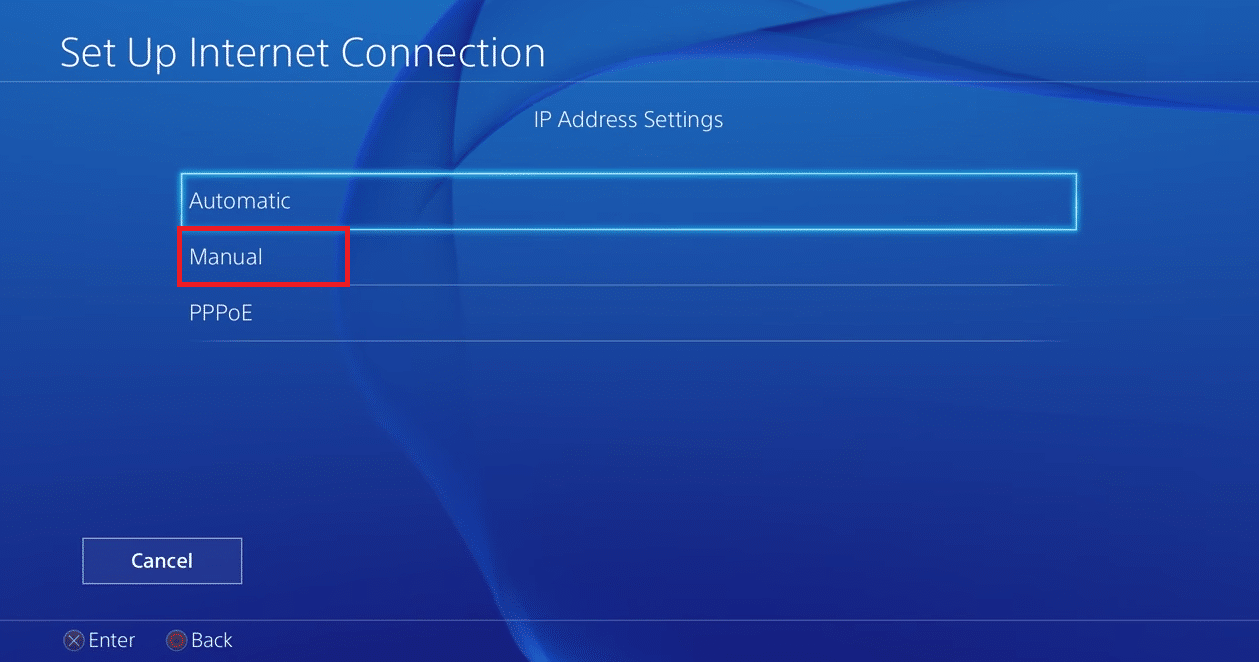
8. أدخل الآن الأرقام الأربعة الأولى من عنوان IP الخاص بك كما هو. ثم أدخل أي رقم بين 2 و 255 لآخر رقم.
ملاحظة: يجب ألا تدخل نفس أرقام عنوان IP التي ذكرتها سابقًا.
9. بعد ذلك ، أدخل نفس قناع الشبكة الفرعية وأرقام العبّارة الافتراضية التي سجلتها في الخطوة 3.
10. أدخل 8.8.8.8 في حقل DNS الأساسي للاتصال بخادم DNS العام لـ Google.
11. أدخل 8.8.4.4 في حقل DNS الثانوي وحدد الخيار التالي.
12. حدد تلقائي لإعدادات MTU المعروضة.

13. ضمن خادم وكيل ، حدد خيار عدم الاستخدام.

14. في شاشة إعدادات الإنترنت المحدثة ، حدد اختبار الاتصال بالإنترنت.
15. في شاشة اكتمال اختبار الاتصال ، ستحصل على معلومات حول تنزيل وتحميل سرعات الاتصال.
تحقق مما إذا كان PS4 قد تم حل مشكلة إيقاف التشغيل باستمرار أم لا وأنك تحصل على الحد الأدنى من السرعات المطلوبة.
الطريقة السابعة: تحديث برنامج نظام PS4 في الوضع الآمن
إذا لم تكن مشكلة في الجهاز ، فمن المؤكد أنها نتيجة لتحديث سيئ. في الوضع الآمن ، يمكنك ترقية برنامج النظام لإصلاح استمرار PS4 في إغلاق المشكلة على النحو التالي:
1. على محرك أقراص USB مهيأ ، قم بإنشاء ملف PS4 مجلد بتنسيق FAT32.
2. ثم أنشئ مجلد UPDATE في مجلد PS4.
3. قم بتنزيل آخر تحديث لـ PS4 من موقع Playstation الرسمي وحفظه في مجلد UPDATE.

4. بعد إيقاف تشغيل PS4 تمامًا ، قم بتوصيل جهاز USB بأحد منافذ USB المواجهة للأمام.
5. للدخول إلى الوضع الآمن ، اضغط مع الاستمرار على زر الطاقة لمدة 3 ثوانٍ. ينطفئ بعد وميض عدة مرات.
6. مرة أخرى ، اضغط مع الاستمرار على زر الطاقة وحرره بعد سماع الصفير الثاني. بعد بضع ثوانٍ ، سيتم تشغيل PS4 في الوضع الآمن.
7. ثم حدد خيار تحديث برنامج النظام وهو رقم ثلاثة في القائمة.
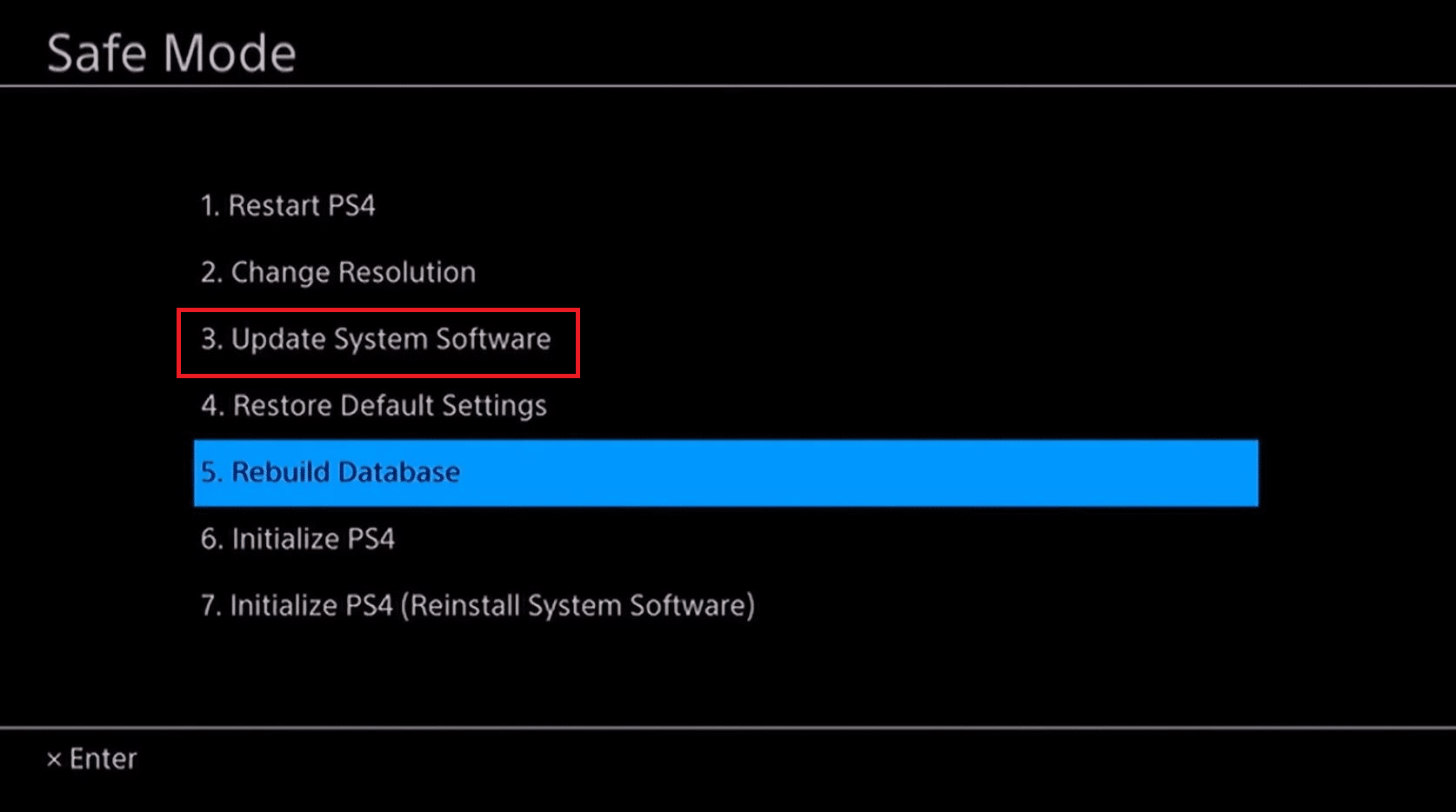
8. أخيرًا ، حدد خيار التحديث من جهاز تخزين USB واضغط على موافق.
الطريقة الثامنة: إعادة إنشاء قاعدة بيانات PS4 في الوضع الآمن
قد تكون قاعدة بيانات PS4 تالفة ، مما يؤدي إلى استمرار PS4 في إغلاق المشكلات.
1. للدخول إلى الوضع الآمن ، اضغط مع الاستمرار على زر الطاقة لمدة 3 ثوانٍ. ينطفئ بعد وميض عدة مرات.
2. الآن مرة أخرى ، اضغط مع الاستمرار على زر الطاقة وحرره بعد سماع صوت الصفير الثاني. بعد بضع ثوانٍ ، سيتم تشغيل PS4 في الوضع الآمن.
3. قم بتوصيل وحدة التحكم DualShock 4 الخاصة بك بنظام PS4 الخاص بك باستخدام كابل USB واضغط على زر PS4 في وحدة التحكم Dual Shock 4.
4. من جهاز التحكم ، اضغط على الزر X.
5. ثم حدد خيار إعادة بناء قاعدة البيانات الموضح أدناه.
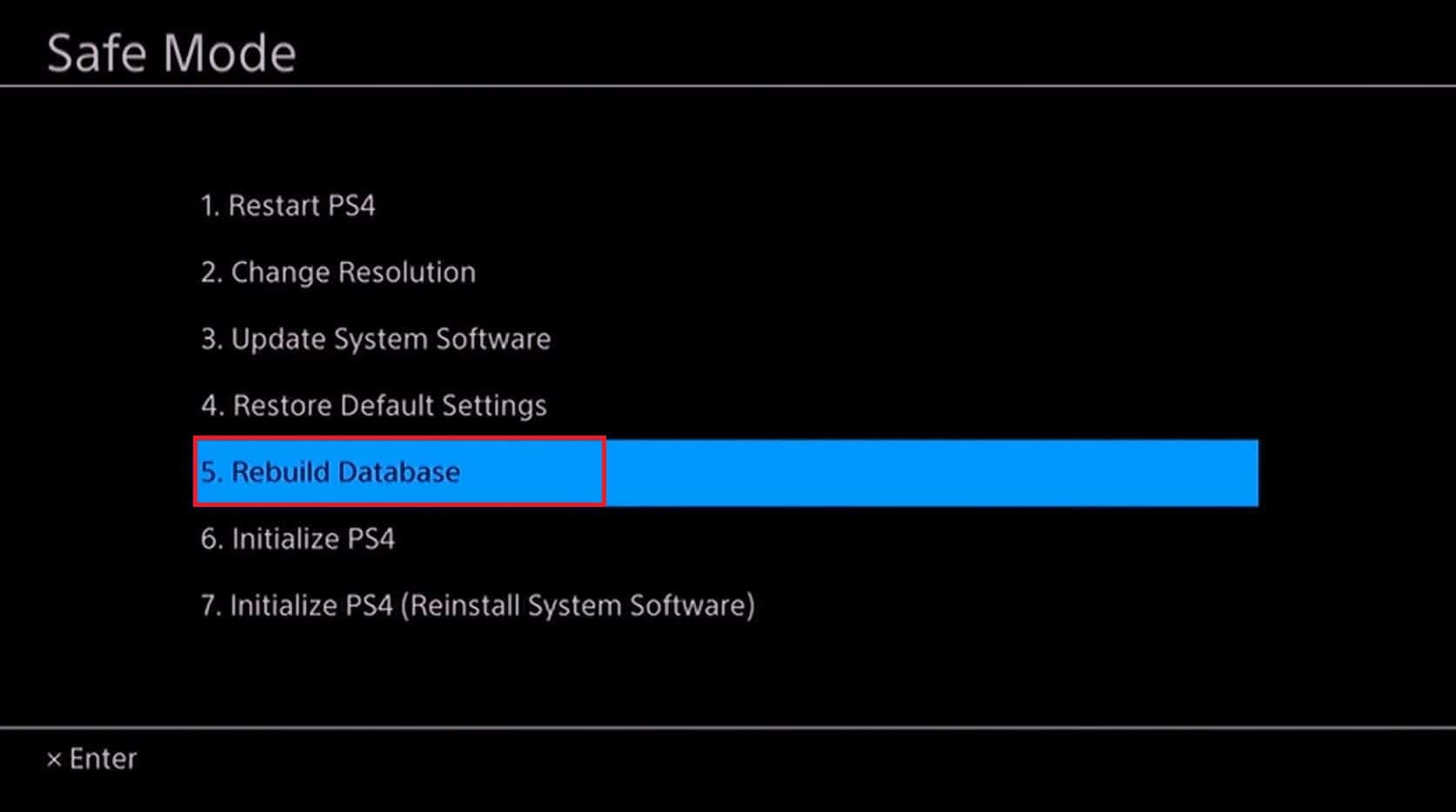
6. انتظر حتى يكتمل الإجراء ، وسيقوم جهاز PS4 بالتمهيد على الفور.

7. قم بالاتصال بشبكة Wi-Fi ، وقم بتسجيل الدخول إلى شبكة PlayStation واستمتع بالألعاب!
الطريقة 9: إعادة تعيين PlayStation 4
يمكن أن تتلف البيانات الموجودة على PS4 لأسباب مختلفة ، مما يؤدي إلى إيقاف تشغيل PS4 دون سابق إنذار. تختلف المعلومات الفاسدة عن تلف قاعدة بيانات PS4. يمكن إصلاح الأخير بسهولة عن طريق إعادة تحميل قاعدة بيانات PS4 كما هو موضح في الطريقة السابقة. الطريقة الوحيدة لإصلاح هذه المشكلة هي إعادة تعيين PS4 تمامًا والبدء من جديد باستخدام برنامج النظام.
ملاحظة: تتضمن هذه العملية تنظيف القرص الصلب واستعادة النظام إلى الحالة التي كان عليها عندما قمت بتثبيته لأول مرة.
1. اضغط مع الاستمرار على زر التشغيل لمدة 3 ثوانٍ. ينطفئ بعد وميض عدة مرات.
2. الآن مرة أخرى ، اضغط مع الاستمرار على زر الطاقة وحرره بعد سماع صوت الصفير الثاني. بعد بضع ثوانٍ ، سيتم تشغيل PS4 في الوضع الآمن.
3. حدد خيار تهيئة PS4 (إعادة تثبيت برنامج النظام) الذي تم تمييزه.

4. اتبع التعليمات التي تظهر على الشاشة لإعادة ضبط PS4 الخاص بك.
الطريقة العاشرة: اتصل بدعم سوني
إذا لم تنجح أي من هذه الاقتراحات في إيقاف تشغيل PS4 ، فقد يحتاج نظامك إلى الخدمة. لبدء إجراء الإصلاح ، اتصل بدعم Sony Playstation للحصول على مزيد من المساعدة.
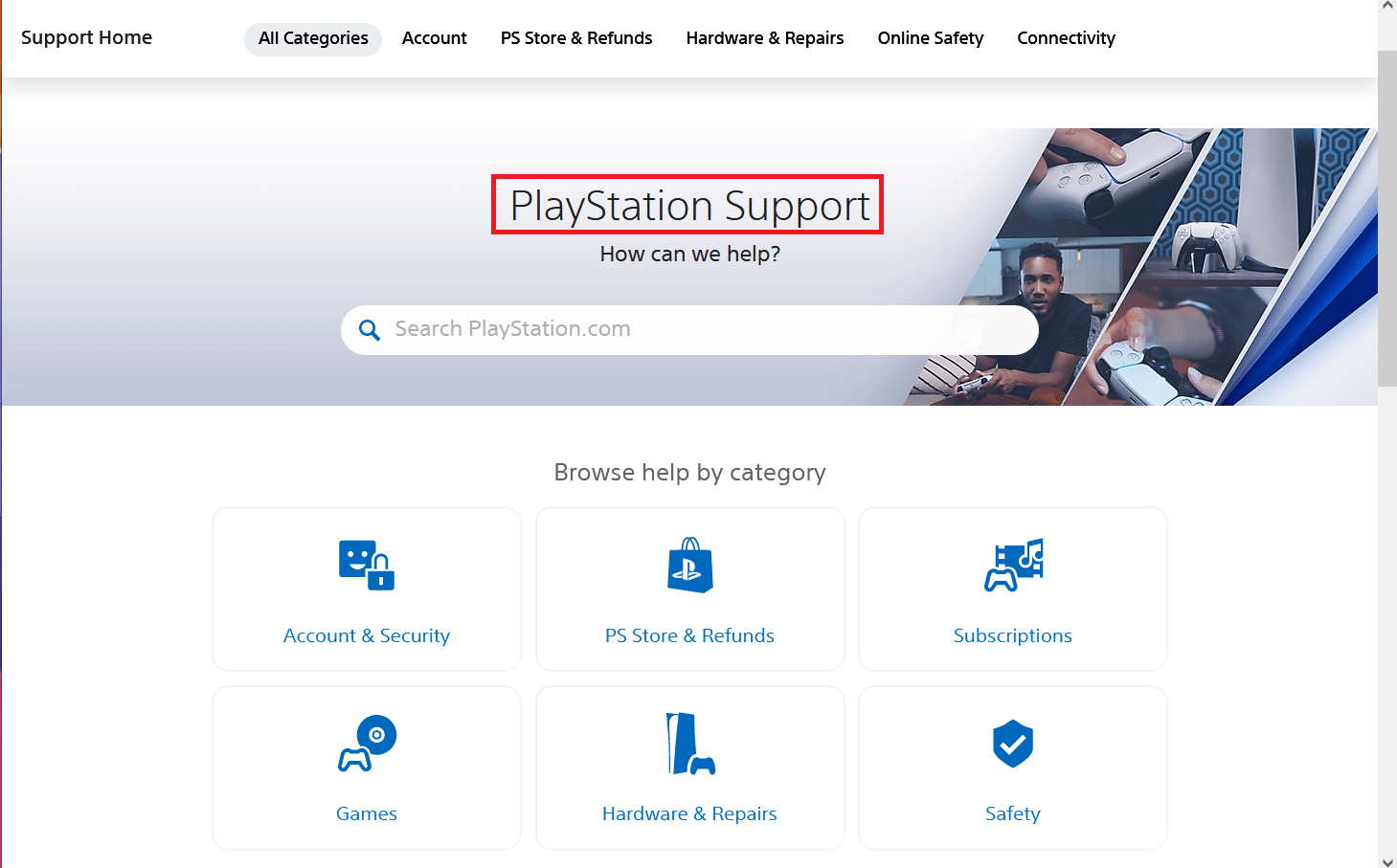
***
نأمل أن تكون قد وجدت هذه المعلومات مفيدة وأنك تمكنت من حل مشكلة إيقاف تشغيل جهاز PS4 باستمرار. أخبرنا بأي تقنية كانت أكثر فائدة لك. استخدم النموذج أدناه إذا كان لديك أي أسئلة أو اقتراحات.
